Windows और मैक पर MP4 करने के लिए MP4 कन्वर्ट करने के लिए कैसे?
MP4 एक अत्यधिक लोकप्रिय वीडियो फ़ाइल स्वरूप है और यह लगभग सभी मोबाइल उपकरणों के साथ संगत है। मोबाइल उपकरणों के साथ संगतता को MP4 फ़ाइल स्वरूप का लोगों के बीच अपनी लोकप्रियता के पीछे प्रमुख कारणों में से एक है। अब लोगों को दिन के अपने पसंदीदा वीडियो MP4 में डाउनलोड इतना है कि वे आसानी से इसे अपने मोबाइल उपकरणों पर खेल सकते हैं। हालांकि वहाँ परिदृश्यों हैं जब डाउनलोड MP4 फ़ाइलें क्षतिग्रस्त हैं और सुधारना आवश्यक हो। इन बार जब आप अपने MP4 फ़ाइल कन्वर्ट MP4 प्रारूप करने के लिए फिर से करना चाहते हैं। ऐसे रूपांतरण द्वारा फ़ाइल स्वरूप परिवर्तित करने के सॉफ्टवेयर संकुल सुविधा रहे हैं। वहाँ ऐसे सॉफ्टवेयर संकुल के एक नंबर बाजार में उपलब्ध हैं, लेकिन आप केवल सबसे अच्छी गुणवत्ता प्राप्त करने के लिए सबसे अच्छा एक का चयन करना चाहिए।
- भाग 1: सर्वश्रेष्ठ MP4 वीडियो कनवर्टर करने के लिए MP4
- भाग 2: नि: शुल्क MP4 कनवर्टर करने के लिए MP4
- भाग 3: विस्तारित ज्ञान
भाग 1: सर्वश्रेष्ठ MP4 वीडियो कनवर्टर करने के लिए MP4
यदि MP4 वीडियो कनवर्टर करने के लिए MP4 आप के लिए देख सर्वोत्तम, तो Wondershare Video Converter Ultimate आप के लिए सबसे अच्छा समाधान है! एक वीडियो फ़ाइल स्वरूप परिवर्तित Wondershare की तरह एक विश्वसनीय ब्रांड से सॉफ्टवेयर निश्चित रूप से सबसे अच्छा बाजार में उपलब्ध विकल्पों में से एक आज है! इस विश्वसनीय वीडियो परिवर्तित करने सॉफ्टवेयर पैकेज का एक संस्करण भी मैक ऑपरेटिंग सिस्टम के लिए उपलब्ध है। तो चाहे आप मैक या विंडोज प्लेटफार्म पर काम कर रहे हैं कोई बात नहीं, आप कर सकते हैं आसानी से यह सॉफ्टवेयर आपके सिस्टम पर स्थापित करें और वीडियो/ऑडियो फ़ाइलें परिवर्तित करने के एक स्वरूप से दूसरे करने के लिए शुरू। आप यहाँ से Wondershare Video Converter Ultimate डाउनलोड कर सकते हैं: http://www.wondershare.com/pro/video-converter-ultimate.html.
Wondershare Video Converter Ultimate सुविधाओं के एक नंबर शामिल हैं जो है:
- सॉफ्टवेयर दोनों ऑडियो और वीडियो सहित 150 से अधिक फ़ाइल स्वरूपों का समर्थन करता है।
- Wondershare Video Converter Ultimate सॉफ्टवेयर पैकेज के रूपांतरण की गति काफी तेज है। जब को अन्य फ़ाइल स्वरूप में बाजार सॉफ्टवेयर संकुल को परिवर्तित करने के लिए की तुलना में, Wondershare Video Converter Ultimate लगभग 30 बार दूसरों की तुलना में तेजी है।
- वीडियो एक फ़ाइल स्वरूप से दूसरे में परिवर्तित करने के अलावा, Wondershare Video Converter Ultimate भी वीडियो डाउनलोड करने के लिए इस सुविधा के साथ अपने प्रयोक्ताओं प्रदान करता है। Wondershare Video Converter Ultimate एक एकीकृत खोज इंजन के उपयोगकर्ताओं के लिए अपने पसंदीदा वीडियो की तलाश में मदद करता है जो उपलब्ध कराता है।
- डाउनलोड वेबसाइटों की तरह YouTube, Vimeo और Dailymotion वीडियो की एक संख्या Wondershare Video Converter Ultimate जिसका अर्थ है कि आप आसानी से इन वेबसाइटों से वीडियो डाउनलोड कर सकते हैं द्वारा समर्थित है। जब आप इन वेबसाइटों पर अपने पसंदीदा वीडियो के लिए देखो, एक 'डाउनलोड' बटन वीडियो आप देख रहे हैं वो हैं के तल पर उपलब्ध हो जाता है। आप डाउनलोड Wondershare Video Converter Ultimate के साथ शुरू करने के लिए इस डाउनलोड बटन प्रेस कर सकते हैं।
- वीडियो संपादन एक बहुत ही महत्वपूर्ण और महत्वपूर्ण सुविधा Wondershare Video Converter Ultimate द्वारा समर्थित है। वीडियो संपादन सुविधा को एकीकृत करके, Wondershare Video Converter Ultimate एक पूरा वीडियो प्रबंधन सॉफ्टवेयर पैकेज बन गया है। Trimming संपादन आपरेशनों की एक संख्या की तरह, काट-छाँट और घूर्णन उपयोगकर्ताओं के लिए उपलब्ध हैं।
OS समर्थित: Windows 10/8/7/XP/Vista, मैक ओएस एक्स 10.6, 10.7 10.8, 10.9
यदि आप आगे देख रहे हैं करने के लिए MP4 फ़ाइल स्वरूप Wondershare Video Converter Ultimate, तब उपयोग कर अपने MP4 वीडियो फ़ाइल परिवर्तित करने के लिए रूप में नीचे दिए गए चरणों का पालन करें:
चरण 1 कनवर्ट करने के लिए MP4 फ़ाइल लोड
Wondershare Video Converter Ultimate इसके चिह्न पर डबल क्लिक करके प्रारंभ करने के लिए बहुत पहला कदम है। जब आप सॉफ्टवेयर शुरू किया है, जिसे आप कनवर्ट करना चाहते हैं तो MP4 वीडियो फ़ाइल को लोड करने के लिए अगले कदम है। तुम MP4 फ़ाइल या तो 'फ़ाइलें जोड़ें' विकल्प का चयन करके या खींचकर बस वांछित MP4 फ़ाइल अंतरफलक में लोड कर सकते हैं। जब आप 'जोड़ें' फ़ाइलें विकल्प पर क्लिक करते हैं, इसे जहाँ से आप इच्छित फ़ाइल चुन सकते हैं एक फ़ाइल explorer खुल जाएगा।
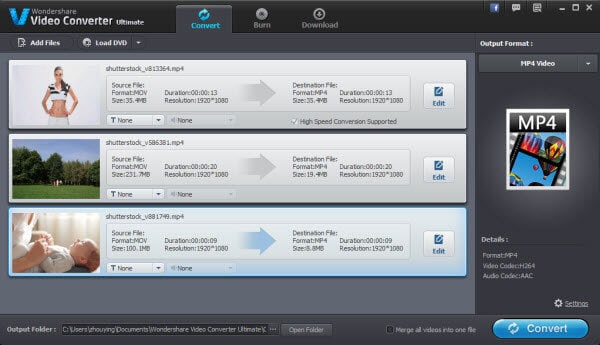
चरण 2 आउटपुट स्वरूप का चयन
एक बार जब आप कनवर्ट करने के लिए MP4 वीडियो भरी हुई है, तुम अब आउटपुट स्वरूप निर्दिष्ट करना चाहिए। तुम MP4 फ़ाइल स्वरूप फिर से वापस करने के लिए MP4 कन्वर्ट करने के लिए इच्छा के रूप में, आप आउटपुट स्वरूप MP4 के रूप में केवल निर्दिष्ट करना चाहिए। तुम जहाँ अन्य प्रारूपों के एक नंबर भी उपलब्ध हैं सही 'उत्पादन प्रारूप' टैब से आउटपुट स्वरूप चुन सकते हैं।
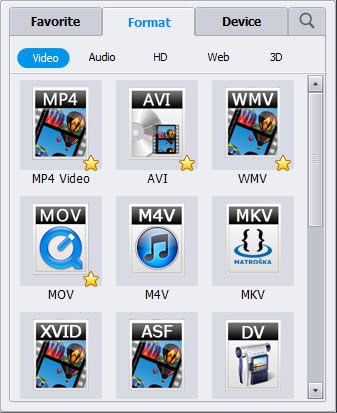
चरण 3 वीडियो (वैकल्पिक) को संपादित करें
Wondershare Video Converter Ultimate अपने उपयोगकर्ताओं के लिए रोमांचक संपादन ऑपरेशन का एक नंबर प्रदान करता है। आप आसानी से इन आपरेशनों MP4 वीडियो पर लागू कर सकते हैं। एक बार जब आप वीडियो के अंतिम देखो के साथ संतुष्ट हैं, तो अगले चरण पर आगे बढ़ने कर सकते हैं।
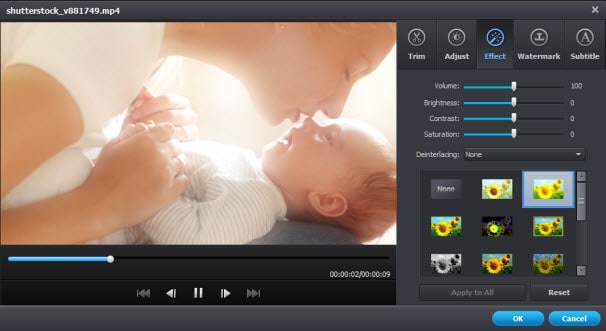
चरण 4 रूपांतरण शुरू
एक बार जब आप सॉफ्टवेयर का अंतिम देखो के साथ संतुष्ट हैं, आप वीडियो की वास्तविक रूपांतरण शुरू कर सकते हैं। तल पर 'बदलें' बटन पर क्लिक करके वीडियो के वास्तविक रूपांतरण MP4 फ़ाइल स्वरूप के लिए MP4 से शुरू होगा। यह वीडियो आप कनवर्ट कर रहे हैं के आकार पर निर्भर करता है को पूरा करने के लिए रूपांतरण की प्रक्रिया के लिए कुछ मिनट लग जाएगा। परिणामी फ़ाइल आपके द्वारा पहले से निर्दिष्ट स्थान पर संग्रहीत की जाएगी।
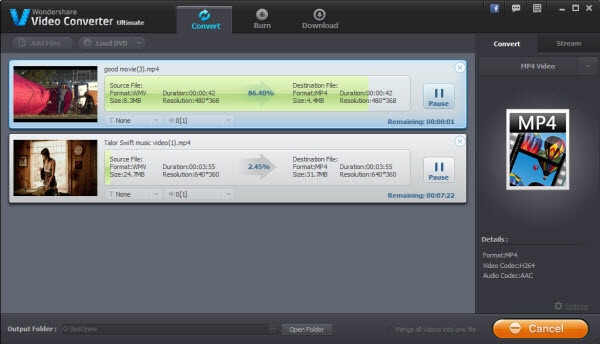
भाग 2: नि: शुल्क MP4 कनवर्टर करने के लिए MP4
यदि आप MP4 कनवर्टर करने के लिए एक नि: शुल्क MP4 के लिए देख रहे हैं, तो Wondershare Video Converter Free आप के लिए सही विकल्प है!
Wondershare Video Converter Free पूरी तरह से मुक्त सॉफ्टवेयर है कि अपने उपयोगकर्ताओं के वीडियो स्वरूप बड़ी आसानी के साथ तेज़ी से बदलने के लिए अनुमति देता है।
पेशेवरों:
- ग्राहक सॉफ्टवेयर की लागत से पूरी तरह से मुक्त है के रूप में एक पैसा भुगतान के बिना मुफ्त वीडियो रूपांतरण का आनंद सकता है।
- सॉफ्टवेयर के उपयोगकर्ता इंटरफ़ेस भी अनुभवहीन उपयोगकर्ताओं के लिए काफी आसान है।
- तेजी से रूपांतरण की गति के साथ साथ, सॉफ्टवेयर भी शक्तिशाली वीडियो संपादन सुविधाएँ प्रदान करता है।
विपक्ष:
- सीमित कार्यक्षमता।

भाग 3: विस्तारित ज्ञान
1. क्यों लोगों से MP4 कन्वर्ट करने के लिए MP4 करने के लिए की आवश्यकता है?
एक MP4 वीडियो फ़ाइल MP4 करने के लिए वापस परिवर्तित करने पुन: ध्वनि करने के लिए कई लोग बेतुका हो सकता है लेकिन वहाँ परिदृश्यों हैं जब लोगों को वास्तव में इस तरह तरह रूपांतरण की जरूरत है।
- एक ऐसी लोकप्रिय स्थिति है जब आप इंटरनेट से एक क्षतिग्रस्त MP4 वीडियो फ़ाइल डाउनलोड की है और आप इसे खेलने के लिए में असमर्थ हैं। यदि आप कोई क्षतिग्रस्त वीडियो फ़ाइल को चलाने में असमर्थ हैं, तो आप आसानी से यह जो इसकी ऑडियो/वीडियो कोडेक की मरम्मत करेंगे MP4 वीडियो फ़ाइल को पुन: कनवर्ट कर सकते हैं और अब आप इसे का आनंद लें कर सकते हैं!
- वहाँ समय है जब MP4 फ़ाइल का आकार बहुत बड़ा है और आप चाहते हैं कि इतना है कि यह आपकी डिस्क पर कम जगह लेता है यह थोड़ा छोटा हो सकता है हो सकता है। ऐसे परिदृश्य में, आप आसानी से अपने MP4 करने के लिए फिर से बस इसका फ़ाइल आकार को कम करने के लिए कन्वर्ट MP4 कर सकते हैं।
- यदि आप एक साथ दो या अधिक MP4 फ़ाइलों को एकीकृत करने के लिए चाहते हैं, तो आप कर सकते हैं आसानी से उन सभी को एक साथ एकीकृत और उन्हें एक एकल MP4 फ़ाइल में कनवर्ट करें।
इसी तरह कई अन्य मामलों में जो उपयोगकर्ताओं को वापस करने के लिए MP4 वीडियो फ़ाइल एक MP4 कन्वर्ट करने के लिए की जरूरत महसूस कर रहे हैं।



